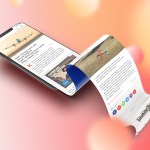Όταν εκτυπώνετε ένα email από το Gmail, η εκτύπωση συνήθως περιλαμβάνει την κεφαλίδα του μηνύματος, δηλαδή το όνομα του αποστολέα, τη διεύθυνση email, την ημερομηνία και το θέμα. Αν όμως θέλετε να εκτυπώσετε μόνο το κυρίως περιεχόμενο του email χωρίς την κεφαλίδα, υπάρχουν μερικά απλά βήματα και λύσεις για να το πετύχετε.
1. Χειροκίνητη αντιγραφή του περιεχομένου
Η πιο εύκολη λύση είναι να αντιγράψετε μόνο το κείμενο που θέλετε να εκτυπώσετε:
- Ανοίξτε το email στο Gmail.
- Επιλέξτε με το ποντίκι μόνο το κείμενο του σώματος του email (αγνοήστε την κεφαλίδα).
- Πατήστε Ctrl + C (ή Cmd + C σε Mac) για αντιγραφή.
- Ανοίξτε ένα έγγραφο στο Google Docs, Word ή Notepad.
- Κάντε επικόλληση με Ctrl + V και μετά εκτυπώστε το αρχείο.
2. Χρήση του “Print Selection” στον browser
Ορισμένοι browsers (όπως ο Firefox) υποστηρίζουν εκτύπωση μόνο της επιλεγμένης περιοχής:
- Επιλέξτε με το ποντίκι το κείμενο του email.
- Πατήστε Ctrl + P για εκτύπωση.
- Στο παράθυρο επιλογών, βρείτε τη ρύθμιση “Print Selection Only” (Εκτύπωση μόνο επιλεγμένου).
- Πατήστε Print.
3. Χρήση επεκτάσεων (extensions)
Υπάρχουν επεκτάσεις για Chrome όπως το “Print Friendly & PDF” που αφαιρούν αυτόματα κεφαλίδες, διαφημίσεις και περιττά στοιχεία από σελίδες:
- Εγκαταστήστε την επέκταση.
- Ανοίξτε το email και πατήστε το εικονίδιο της επέκτασης.
- Επιλέξτε να εκτυπώσετε μόνο το σώμα του μηνύματος.
Με τις παραπάνω μεθόδους, μπορείτε να εκτυπώσετε μόνο το ουσιαστικό περιεχόμενο ενός email, αποφεύγοντας την ακαταστασία της κεφαλίδας και εξοικονομώντας χαρτί.